จะย้าย / คัดลอกหน้าจากเอกสารหนึ่งไปยังอีกเอกสารหนึ่งหรือใหม่ใน Word ได้อย่างไร
การย้ายหรือคัดลอกแผ่นงานจากสมุดงานหนึ่งไปยังอีกแผ่นหนึ่งใน Excel ทำได้ง่าย แต่ดูเหมือนว่าจะไม่มีวิธีง่ายๆในการย้ายหน้าหนึ่งจากเอกสาร Word หนึ่งไปยังอีกหน้าหนึ่งยกเว้นการคัดลอกและวางด้วยตนเอง ที่นี่ฉันจะแนะนำสองวิธีในการย้าย / คัดลอกหนึ่งหรือหลายหน้าจากเอกสาร Word หนึ่งไปยังอีกเอกสารหนึ่ง (หรือใหม่) อย่างรวดเร็ว
- ย้าย / คัดลอกหน้าติดกันหนึ่งหรือหลายหน้าจากเอกสาร Word หนึ่งไปยังอีกเอกสารหนึ่ง
- ย้าย / คัดลอกหลายหน้าที่ไม่อยู่ติดกันจากเอกสาร Word หนึ่งไปยังอีกเอกสารหนึ่ง
- ย้าย / คัดลอกเอกสาร Word แต่ละหน้าไปยังเอกสารใหม่
ย้าย / คัดลอกหน้าติดกันหนึ่งหรือหลายหน้าจากเอกสาร Word หนึ่งไปยังอีกเอกสารหนึ่ง
วิธีนี้จะแนะนำให้คุณย้าย / คัดลอกหน้าหนึ่งหรือหลายหน้าจากเอกสารหนึ่งไปยังอีกเอกสารหนึ่งโดย วัตถุ > ข้อความจากไฟล์ คุณลักษณะใน Word กรุณาดำเนินการดังต่อไปนี้:
หมายเหตุ: หากเอกสารต้นทางมีเพียงหน้าเดียวหรือคุณต้องการย้าย / คัดลอกทุกหน้าของเอกสารต้นทางโปรดเริ่มจากไฟล์ ขั้นตอนที่ 3 โดยตรง.
1. เปิดเอกสารต้นทางที่คุณจะย้าย / คัดลอกหน้าจากนั้นเลือกหน้าที่คุณจะย้าย / คัดลอกแล้วคลิก สิ่งที่ใส่เข้าไป > ที่คั่นหนังสือ. ดูภาพหน้าจอ:

2. ในกล่องโต้ตอบการเปิดบุ๊กมาร์กโปรดพิมพ์ชื่อในไฟล์ ชื่อบุ๊กมาร์ก แล้วคลิกไฟล์ เพิ่ม ปุ่ม. ดูภาพหน้าจอ:

3. เปิดเอกสารเป้าหมายที่คุณจะย้าย / คัดลอกหน้าไปวางเคอร์เซอร์ที่คุณจะวางหน้าที่คัดลอกแล้วคลิก สิ่งที่ใส่เข้าไป > วัตถุ > ข้อความจากไฟล์. ดูภาพหน้าจอ:

4. ตอนนี้กล่องโต้ตอบแทรกไฟล์ออกมาโปรด (1) เปิดโฟลเดอร์ที่มีเอกสารต้นฉบับ (2) เลือกเอกสารต้นทางจากนั้น (3) คลิก พิสัย ปุ่ม. ดูภาพหน้าจอ:

หมายเหตุ: หากเอกสารต้นฉบับของคุณมีเพียงหน้าเดียวหรือคุณต้องการคัดลอกทุกหน้าของเอกสารต้นฉบับโปรด (1) เปิดโฟลเดอร์ที่มีเอกสารต้นฉบับ (2) เลือกเอกสารต้นทางและ (3) คลิก สิ่งที่ใส่เข้าไป ปุ่มเพื่อสิ้นสุดการเคลื่อนย้าย
5. ในกล่องโต้ตอบ Enter Text ที่เปิดขึ้นมาโปรดพิมพ์ชื่อบุ๊กมาร์กที่ระบุซึ่งคุณได้เพิ่มไว้ในขั้นตอนที่ 2 แล้วคลิก OK ปุ่ม

6. คลิก สิ่งที่ใส่เข้าไป ในกล่องโต้ตอบแทรกไฟล์
จนถึงตอนนี้หน้าที่ระบุของเอกสารต้นทางถูกย้าย / คัดลอกไปยังเอกสารเป้าหมายแล้ว
แยกเอกสาร Word หนึ่งเอกสารเป็นหลาย ๆ หน้าแบ่งส่วน / หน้าหรือหัวเรื่องพร้อมกันได้อย่างง่ายดาย!
เมื่อเปรียบเทียบกับการแยกเอกสาร Word โดยการคัดลอกและวาง Kutools for Word จะช่วยให้คุณทำงานได้ง่ายขึ้นและปรับปรุงประสิทธิภาพการทำงานของคุณได้อย่างมากด้วยคุณสมบัติการแยกซึ่งสามารถแยกเอกสาร Word ที่เปิดอยู่ในปัจจุบันออกเป็นหลาย ๆ เอกสารทีละหน้าได้อย่างรวดเร็วโดยแบ่งส่วนทีละหน้า ทำลายหรือโดยหัวเรื่อง 1 ตามที่คุณต้องการ

ย้าย / คัดลอกหลายหน้าที่ไม่อยู่ติดกันจากเอกสาร Word หนึ่งไปยังอีกเอกสารหนึ่ง
วิธีการด้านบนจะช่วยคุณได้มากขึ้นหรือคัดลอกหน้าติดกันหนึ่งหรือหลายหน้าจากเอกสาร Word หนึ่งไปยังอีกหน้าหนึ่ง ในบางกรณีคุณอาจต้องย้ายหรือคัดลอกหลายหน้าที่ไม่อยู่ติดกันเช่นหน้า 2, หน้า 5 และหน้า 8 ไปยังเอกสารอื่นเป็นกลุ่ม และวิธีนี้จะแนะนำ Kutools สำหรับ Word's Select Pages เพื่อทำงานนี้
1. เปิดเอกสารต้นฉบับที่คุณจะคัดลอกหน้าที่ไม่อยู่ติดกันจากนั้นคลิก Kutools > หน้า > เลือกเพจ. ดูภาพหน้าจอ:

2. ในกล่องโต้ตอบเลือกเพจที่เปิดขึ้นมาโปรด (1) ตรวจสอบ เลือกหน้าตามการเลือก ตัวเลือก (2) ตรวจสอบหน้าที่ระบุที่คุณจะคัดลอกและ (3) คลิก OK ปุ่ม. ดูภาพหน้าจอ:

3. ขณะนี้หน้าที่เลือกทั้งหมดถูกเลือกเป็นกลุ่ม กรุณากด Ctrl + C คีย์เพื่อคัดลอก
4. ไปที่เอกสารเป้าหมายและกด Ctrl + V คีย์เพื่อวาง และตอนนี้หน้าที่ไม่อยู่ติดกันที่คุณตรวจสอบจะถูกคัดลอกและวางลงในเอกสารเป้าหมาย
หมายเหตุ / รายละเอียดเพิ่มเติม: Kutools for Word ยังมีเครื่องมือเลือกหน้าอื่น ๆ เพื่อให้งานของคุณง่ายขึ้น:
เลือกหน้าปัจจุบัน: คลิกเดียวเพื่อเลือกหน้าปัจจุบัน
เลือก Odd Pages: คลิกเพียงครั้งเดียวเพื่อเลือกหน้าคี่ทั้งหมดของเอกสารปัจจุบัน ได้แก่ หน้า 1 หน้า 3 หน้า 5 ...
เลือกหน้าคู่: คลิกเพียงครั้งเดียวเพื่อเลือกหน้าคู่ทั้งหมดของเอกสารปัจจุบันรวมถึงหน้า 2, หน้า 4, หน้า 6 ...
ย้าย / คัดลอกเอกสาร Word แต่ละหน้าไปยังเอกสารใหม่
หากคุณต้องการย้าย / ย้ายแต่ละหน้าของเอกสารต้นฉบับไปยังหน้าใหม่แยกต่างหากใน Word ไฟล์ แยก ฟีเจอร์ของ Kutools for Word สามารถช่วยคุณทำงานนี้ให้เสร็จสิ้นได้ด้วยการคลิกหลาย ๆ ครั้งอย่างสบายใจ
1. เปิดเอกสารต้นฉบับซึ่งแต่ละหน้าที่คุณจะย้ายไปยังเอกสารใหม่ทีละหน้าแล้วคลิก Kutools พลัส > แยก. ดูภาพหน้าจอ:

หมายเหตุ: ก่อนใช้คุณสมบัติแยกคุณต้องบันทึกเอกสารต้นทาง
2. ในกล่องโต้ตอบแยกเอกสารโปรด (1) ระบุโฟลเดอร์ปลายทางที่คุณจะบันทึกเอกสารใหม่ในไฟล์ บันทึกลง กล่อง, (2) เลือก หน้า จาก แยกตาม รายการแบบหล่นลงและ (3) คลิก OK ปุ่ม. ดูภาพหน้าจอ:
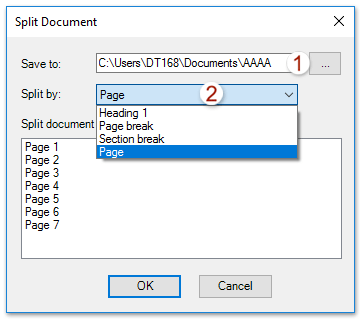
ตอนนี้แต่ละหน้าของเอกสารต้นทางจะถูกย้าย / คัดลอกไปยังเอกสาร Word ใหม่แต่ละหน้าและบันทึกลงในโฟลเดอร์ปลายทางที่ระบุ
การท่องเว็บแบบแท็บและแก้ไขเอกสาร Word หลายรายการเช่น Firefox, Chrome, Internet Explore 10!
คุณอาจคุ้นเคยกับการดูหน้าเว็บหลายหน้าใน Firefox / Chrome / IE และสลับไปมาระหว่างหน้าเว็บเหล่านั้นโดยคลิกที่แท็บที่เกี่ยวข้องได้อย่างง่ายดาย ที่นี่ Office Tab รองรับการประมวลผลที่คล้ายกันซึ่งช่วยให้คุณสามารถเรียกดูเอกสาร Word หลายรายการในหน้าต่าง Word เดียวและสลับไปมาระหว่างเอกสารเหล่านี้ได้อย่างง่ายดายโดยคลิกที่แท็บ คลิกเพื่อทดลองใช้คุณสมบัติเต็มรูปแบบฟรี!

สุดยอดเครื่องมือเพิ่มผลผลิตในสำนักงาน
Kutools สำหรับ Word - ยกระดับประสบการณ์คำศัพท์ของคุณด้วย Over 100 คุณสมบัติเด่น!
🤖 Kutools ผู้ช่วย AI: แปลงโฉมงานเขียนของคุณด้วย AI - สร้างเนื้อหา / เขียนข้อความใหม่ / สรุปเอกสาร / สอบถามข้อมูล ขึ้นอยู่กับเอกสารทั้งหมดนี้ภายใน Word
📘 ความเชี่ยวชาญด้านเอกสาร: แยกหน้า / ผสานเอกสาร / ส่งออกตัวเลือกในรูปแบบต่างๆ (PDF/TXT/DOC/HTML...) / แบทช์แปลงเป็น PDF / ส่งออกเพจเป็นรูปภาพ / พิมพ์หลายไฟล์พร้อมกัน...
✏ การแก้ไขเนื้อหา: ค้นหาแบทช์และแทนที่ ข้ามหลายไฟล์ / ปรับขนาดรูปภาพทั้งหมด / ย้ายแถวและคอลัมน์ของตาราง / แปลงตารางเป็นข้อความ...
🧹 ทำความสะอาดได้อย่างง่ายดาย: หลบไป พื้นที่พิเศษ / แบ่งส่วน / ส่วนหัวทั้งหมด / กล่องข้อความ / เชื่อมโยงหลายมิติ / หากต้องการดูเครื่องมือถอดเพิ่มเติม โปรดไปที่ของเรา ลบกลุ่ม...
➕ ส่วนแทรกโฆษณา: แทรก ตัวคั่นหลักพัน / กล่องกาเครื่องหมาย / ปุ่มวิทยุ / คิวอาร์โค้ด / บาร์โค้ด / ตารางเส้นทแยงมุม / คำอธิบายสมการ / คำบรรยายภาพ / คำบรรยายตาราง / รูปภาพหลายภาพ / ค้นพบเพิ่มเติมใน แทรกกลุ่ม...
🔍 การเลือกที่แม่นยำ: ระบุ หน้าที่เฉพาะเจาะจง / ตาราง / รูปร่าง / หัวเรื่องย่อหน้า / เสริมการนำทางด้วย ข้อมูลเพิ่มเติม เลือกคุณสมบัติ...
⭐ การปรับปรุงดาว: นำทางอย่างรวดเร็วไปยังสถานที่ใด ๆ / แทรกข้อความซ้ำอัตโนมัติ / สลับระหว่างหน้าต่างเอกสารได้อย่างราบรื่น / 11 เครื่องมือการแปลง...
